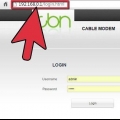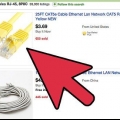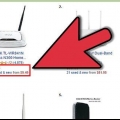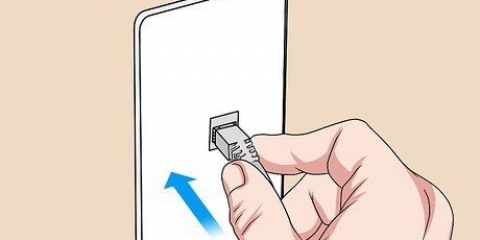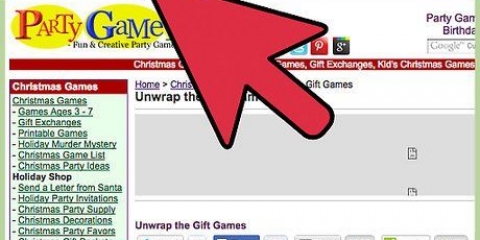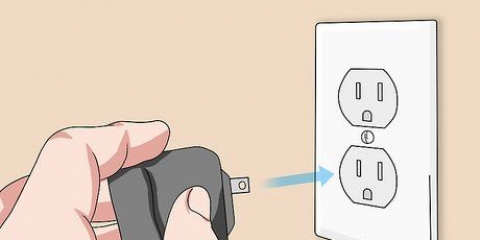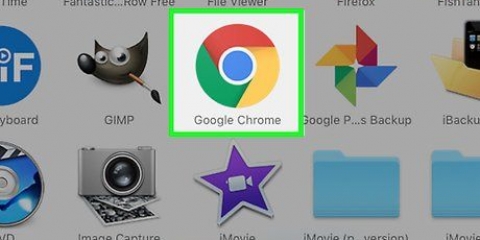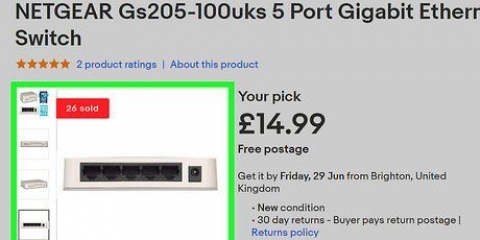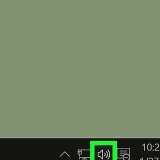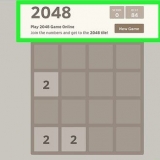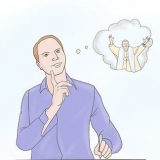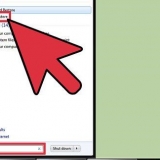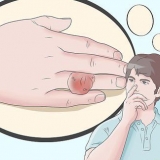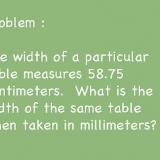Linksys routere: "admin" er både brugernavn og adgangskode. Netgear routere: "admin" er brugernavnet og "adgangskode" er adgangskoden. Andre routere: Lad brugernavnet stå tomt, og skriv "admin" som adgangskode. Du kan også søge online efter standardadgangskoderne, for eksempel på webstedet RouterPasswords.com. Hvis du har glemt dine loginoplysninger, kan du nulstille routeren med reset-knappen. Routeren vil derefter blive nulstillet til fabriksindstillingerne.


Indtast et navn på institutionen. Giv det et navn relateret til programmet, så du ved, hvad det er til senere. Vælg typen af service. Dette kan være TCP, UDP eller en kombination. Valget afhænger af det program, du vil åbne en port for. Hvis du ikke er sikker, skal du vælge kombinationen TCP/UDP. Vælg de porte, du vil bruge. Hvis du kun ønsker at åbne én låge, skal du indtaste det samme nummer ved Start og Slut. Hvis du vil åbne en række porte (f.eks. 5 på hinanden følgende porte), så vælg f.eks. 3784 ved Start og 3788 ved Slut. Vælg den interne IP-adresse, du vil åbne porten til. Dette er IP-adressen på den computer, hvor programmet kører, som du vil åbne en port for.
Din computer får muligvis en anden IP-adresse, hver gang din router tændes eller slukkes. Hvis det er tilfældet, skal du gå til routerens konfigurationsside og ændre oplysningerne i afsnittet Port Forwarding. For at forhindre dette kan du også indstille en statisk IP-adresse. Find ud af, hvilke porte du skal åbne for dit specifikke spil. Nogle gange har du brug for både TCP- og UDP-portnumre. Nogle routere har en funktion kaldet "udløserport", tillader spil at køre uden at ændre IP-adressen. Funktionen overvåger spillets udgående forbindelser og kan åbne porte automatisk. Denne funktion skal normalt først slås til på routerens konfigurationsside. Sørg for at indtaste alle tal korrekt. Et forkert indtastet portnummer vil medføre, at programmet ikke fungerer korrekt. Hvis det ikke virker, skal du deaktivere din firewall. Især Norton firewalls og lignende firewalls kan give problemer med Port Forwarding. Brug i stedet Windows firewall. Med Port Forwarding kan du kun åbne én specifik port ad gangen for én specifik computer. Hvis du vil åbne den samme port for en anden computer, skal du først fjerne den tidligere indstilling. Søg i din routermanual for detaljer om, hvordan du får adgang til konfigurationssiden, og hvordan du konfigurerer Port Forwarding på din model.
Opsætning af portvideresendelse på en router
Indhold
Port Forwarding giver dig mulighed for at åbne visse porte på dit hjemme- eller forretningsnetværk, som normalt er blokeret af din router. Dette kan være nyttigt eller endda nødvendigt til spil, til download af torrentfiler eller til andre programmer, der har brug for adgang til bestemte porte. Følg trinene i denne artikel for at lære, hvordan du konfigurerer Port Forwarding uanset dit operativsystem.
Trin

1. Indtast din routers IP-adresse i din browsers adresselinje. Dette åbner din routers konfigurationsside. På de fleste routere er denne adresse 192.168.0.1, 192.168.1.1 eller 192.168.2.1. Ellers skal du tjekke din routers manual eller gøre følgende:
- Windows: Åbn et kommandopromptvindue (f.eks. ved "cmd" i søgefeltet) og skriv ipconfig /all. routerens IP-adresse er normalt den samme som adressen ved siden af "Standard gateway".
- Mac: Åbn Terminal (Programmer > Hjælpeprogrammer) og type netstat -nr.
- Linux: Åbn Terminal og skriv rute.

2. Indtast dit brugernavn og adgangskode. Hvis du aldrig har justeret dette, er disse de mest sandsynlige loginoplysninger:

3. Se efter afsnittet Port Forwarding. Det vil se lidt anderledes ud med hver router. Nogle gange står der Port Forwarding, men den korrekte sektion kan også kaldes Applications, Gaming eller Virtual Servers. Hvis du ikke kan finde alt dette, så gå til Avancerede indstillinger og se, om der er en underkategori med Port Forwarding.

4. Find en forudindstilling. Med mange routere kan du klikke på en menu, som viser en liste over kendte applikationer. Hvis du vil åbne porten for en af disse applikationer, skal du foretage dit valg her.

5. Skab dine egne rammer. Hvis det program, du vil tilføje, ikke er på listen, skal du selv oprette en indstilling. Det vil fungere forskelligt med forskellige routere, men du har altid brug for de samme oplysninger for at oprette indstillingen.

6. Gem dine indstillinger. Det gør du med en knap, der siger Anvend eller Gem. Du skal muligvis genstarte din router derefter.
Tips
- De porte, du skal åbne for BitTorrent, er TCP-porte 881-6889.
- De fleste spil på PS3 eller Xbox 360 kræver, at du åbner porte 5223 og/eller 3074.
Advarsler
- Hvis din computer er en bærbar computer, og du ændrer IP-adresseindstillingerne, skal du sætte indstillingerne tilbage til automatisk, hvis du vil logge på en Wi-Fi-forbindelse uden for hjemmet. Når du kommer hjem kan du nulstille indstillingerne til manuel, så du kan bruge Port Forwarding igen. Hvis du ikke gør det, vil din bærbare computer ikke være i stand til at oprette forbindelse til hotspottet.
- Sørg for, at du aldrig åbner alle porte på din router. Dette giver hackere mulighed for at få nem adgang til dit netværk.
- Brug ikke en server i dit hjem, hvis du ikke ved præcis, hvordan du sikrer en server. Hackere kan nemt bryde ind på dårligt sikrede servere for at bruge serveren til kriminelle aktiviteter.
- Brug altid anti-virus software, anti-spyware, anti-adware og firewall beskyttelse.
- Hvis du finder ud af, at du kan logge ind på din router med standardadgangskoden, så skift den hurtigst muligt, ellers er der en sikkerhedsrisiko.
- Hvis du åbner alle porte på din router eller slet ikke bruger en router, skal du sørge for, at din computers firewall fungerer korrekt.
- Din computer kan ikke acceptere indgående forbindelser, mens den er i dvaletilstand eller helt slukket. De fleste computere går automatisk i dvaletilstand, hvis du ikke bruger dem i et stykke tid. Indstil eventuelt computeren, så det kun er skærmen, der slukker efter et stykke tid.
Fornødenheder
- en router
- Et netværk (LAN)
- internetforbindelse
Artikler om emnet "Opsætning af portvideresendelse på en router"
Оцените, пожалуйста статью
Populær